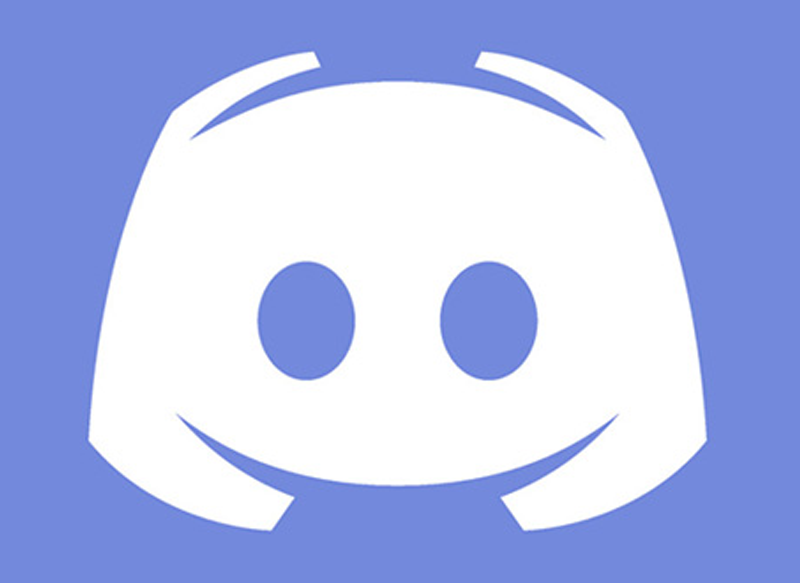Se você é fã de música e gostaria de ouvi-la e compartilhá-la no Discord e não sabe como fazê-lo, não se preocupe, pois neste artigo explicaremos tudo o que você precisa. conhecer.
Procurando como colocar música do Spotify no Discord e compartilhá-la com os contatos É algo que interessa cada vez mais às pessoas, pois desta forma é possível partilhar música com grupos e contactos, embora para isso é necessário ter em conta que é muito importante configurar correctamente a configuração e vamos fale com a continuação.
Como vincular sua conta do Spotify no Discord
A seguir, vamos explicar o que você precisa saber para ser capaz de realizar o Vinculando sua conta do Spotify no Discord, para que você não tenha erros ao compartilhar sua música com amigos e conhecidos.
Abra sua conta no Discord e Spotify
A primeira coisa que você deve fazer é ir para o seu navegador e ir para o site oficial do Discord ou o aplicativo para Faça login com seu usuário e senha na plataforma de mensagens.
Depois de abrir a conta, você terá que fazer o mesmo com sua conta do Spotify, para a qual também pode acessar o site ou a partir do próprio aplicativo de desktop.
configuração
Em seguida, você terá que ir para o Página inicial do Discord, e quando você estiver nele terá que ir ao menu de Configurações do Usuário, onde você encontrará o ícone de engrenagem que está abaixo do bate-papo com o seu nome, na parte inferior da interface. Clique nesta opção e depois em Conexões no lado esquerdo do menu.
Ao fazer isso, você entrará nas configurações do seu perfil, então encontrará o menu chamado Conecte suas contas. Nesta seção, você pode encontrar diferentes botões das diferentes plataformas que você pode vincular ao Discord.
No nosso caso, visto que o que procuramos é saber como colocar músicas do Spotify no Discord e compartilhá-las com contatos, você deve clicar no Spotify, que aparece em um círculo verde. Ao fazer isso, você verá uma janela pop-up que pede para você confirmar as condições e permissões para realizar o link.
Personalize o Spotify e compartilhe música com seus amigos
Depois de fazer todos os itens acima, você verá como nas conexões a conta Spotify vinculada aparece na lista de conexões. Seu nome de usuário aparecerá e dentro do menu, se você pressionar, poderá selecionar se estiver interessado mostrar no perfil ou se quiser mostrar o Spotify como status.
Para compartilhar o que você está ouvindo, os usuários autorizados precisam ter acesso premium. Além disso, eles terão que estar em um chat de texto e não em um chat de voz; e quando isso acontecer, um de seus amigos ou contatos poderá clicar em seu nome de usuário no chat e visualizar o nome da música. Da mesma forma, outros dados relevantes também aparecerão, como o minuto da reprodução, o artista ...
Se uma pessoa estiver interessada em se associar para ouvir suas músicas, ela terá que clicar no botão ícone de jogo comum verde. Lembre-se de que esta configuração só funcionará se seus amigos tiverem suas contas Spotify e Discord vinculadas.
Caso queira adicionar o que os outros ouvem, você terá que clicar em "+" no chat de texto e escreva o nome do seu amigo para enviar-lhe o convite correspondente.
Os melhores bots de música Discord
Caso você não tenha ou não queira usar sua conta Spotify, vamos conversar sobre os melhores bots de música que você pode usar no Discord. São os seguintes:
Groovy
Groovy É considerado por muitos como um dos bots que oferece maior versatilidade e funcionalidade ao utilizá-lo no Discord. Uma de suas principais características é o fato de ser muito estável e suas músicas não serem transmitidas com o atraso que é comum em outros bots. Por esse motivo, é mais fácil vincular a diferentes mídias, como Spotify ou YouTube.
Também possui outras funcionalidades interessantes, como o seu menu simples para executar ações e que possui muitas funcionalidades gratuitas muito interessantes. Com ele, você pode ouvir suas músicas favoritas com alta qualidade. Além disso, possui um modo premium com o qual, logicamente, as funções aumentam, permitindo adicionar efeitos sonoros, salvar bibliotecas, etc.
rythm
Se não gosta da opção Groovy, não precisa se preocupar, pois tem outras alternativas à sua disposição às quais pode recorrer. Este é o caso de rythm, o que tem uma grande vantagem em termos de reprodução e é que pode ser utilizado sem problemas nos canais de voz.
Para fazer isso, você deve usar o! Play; ! search e! queue podendo assim pesquisar, reproduzir e ver as próximas faixas que poderá ouvir de uma forma muito simples. Graças a este bot do Discord, você pode adicionar músicas de diferentes mídias sem esforço.
Desta forma, você verá como pode ouvir suas músicas do Twitch, YouTube ou Soundcloud, entre outros, sem atrasos. Além disso, tem a possibilidade de criar filas de reprodução e ver as letras das músicas, sendo estas algumas das funções mais úteis deste serviço. Para fazer isso, você terá que ir ao canal de voz e procurar uma música com o comando correspondente e estará pronto.
fredboat
fredboat É utilizado por mais de 61.000 servidores graças ao fato de ser perfeito para integrar música de uma forma muito intuitiva. É possível tirar grande proveito dele através de seus diferentes comandos e sua configuração completa.
A melhor coisa que este bot oferece é que ele é compatível com transmissões de streaming ao vivo, além de ser gratuito e você pode encontrar uma música simplesmente procurando por ela enquanto ela está ativa.